1、首先第一步,大家在浏览器当中搜索关键词PDF转换器并把它下载安装完成。然后鼠标双击打开转换器进入操作界面。

2、在界面中先要选择转换功能,鼠标左击选中其他文件转PDF选项,然后再选中下方的图片转PDF选项。这样功能就选择完成了。
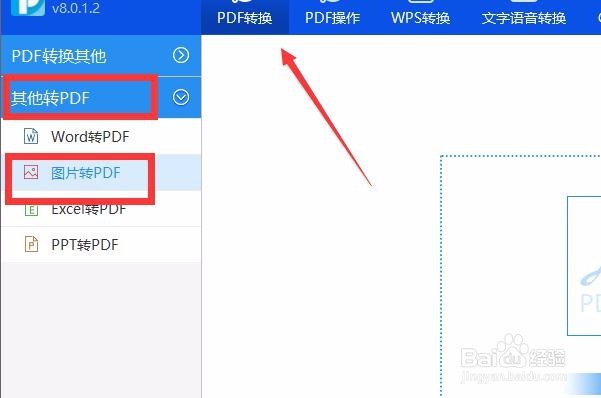
3、下面鼠标左击添加文件选项,在跳出的窗口中左击选中要转换得JPG图片,再左击窗口内右下角打开选项,把JPG图片添加到转换器中进行转换操作。
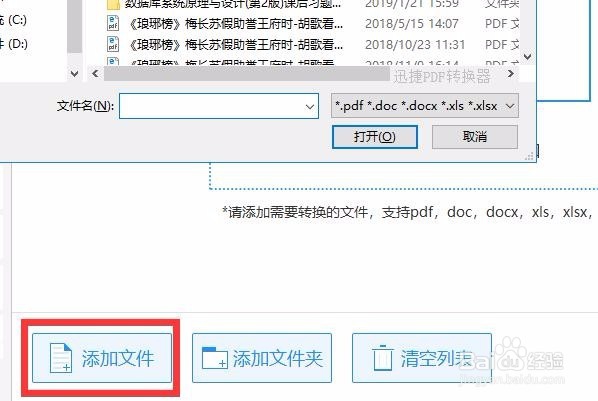
4、接下来就要为转换后的PDF文件设置保存地址方鲫蛏费犁便转换后进行查看和使用。鼠标左击选中原文件夹按钮,就可以将转换后的文件和原图片保存在同个文件夹内了。
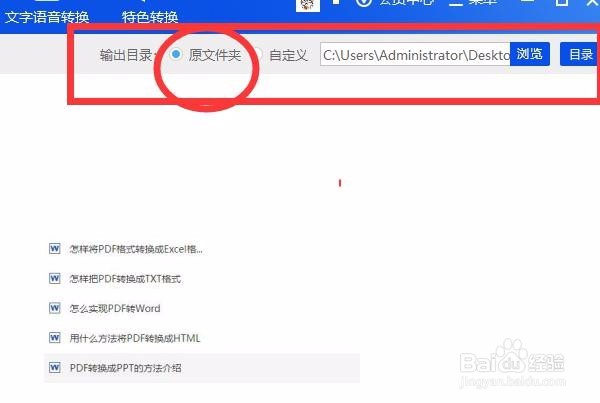
5、这时就可开始图片地转换了,鼠标单击选中转换器界面内右下角的开始转换选项,稍作等待后就将转换完成。
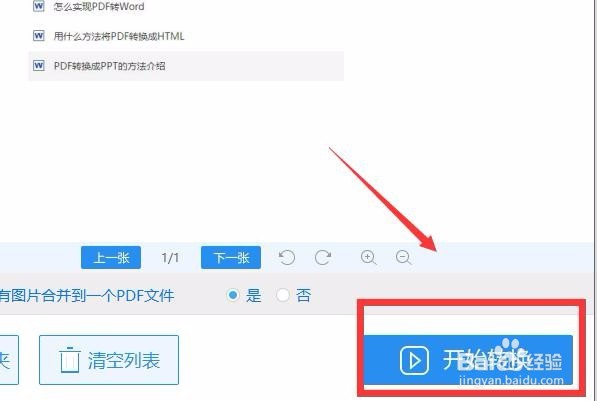
6、当文件转换进度栏转换进度显示100%的时候,文件就转换完成了。可直接点击界面【打开】按钮,直接查看,也可以在原文件夹中查看和使用。
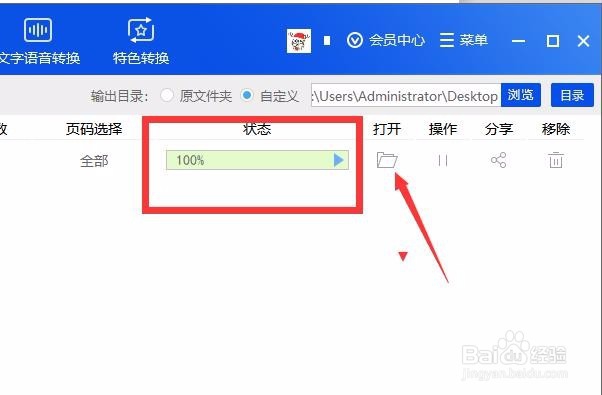
7、以上在文章中,已经将JPG图片怎样转换成PDF格式的操作方法教给大家了。以后士候眨塄大家在遇到这方面问题的时候,安装转换器,按照以上的方法操作,就可以轻松将问题解决了。
